惠普笔记本的windows注册码(第一步惠普hpWin10激活)
惠普笔记本在出厂的时候,都是预装了正版Windows10系统的,所以用户在收到笔记本或者恢复到初始状态(出厂状态)后,开机做一些设置释放Windows10系统后才可以正常使用。下面我们指导大家怎么进行这些设置吧。

1、首先开机,屏幕会出现“hp”惠普的logo。如下图所示:
图1
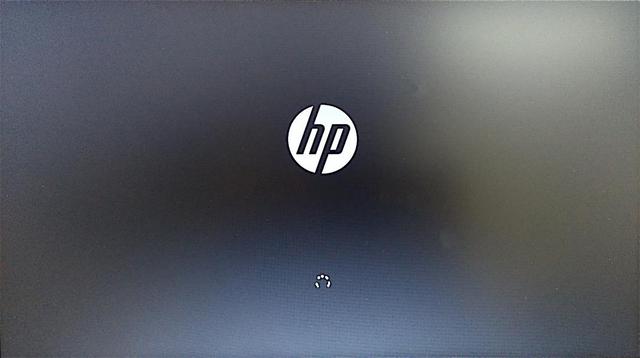
2、稍等片刻,会让我们设置一下基本信息,使用默认不用更改,然后鼠标点击“下一步”。如下图所示:
图2

3、这是法律性资料,就是微软软件许可条款。直接鼠标点击“下一步”。如下图所示:
图3

4、建立连接,在这里我们不要连接任何无线网络,直接鼠标点击“跳过此步骤”。如下图所示:
图4

5、快速上手,这里没什么好说的,直接鼠标点击“使用快速设置”。如下图所示:
图5

6、请稍等,耐心等待几秒钟。如下图所示:
图6

7、为这台电脑创建一个账户,这里“用户名“是必须要填的,就是你要创建的用户名。如下图所示:
图7

8、用户名可以随意填,这里我们填的是”hp“,然后鼠标点击”下一步“。如下图所示:
图8

9、改善您的使用体验,这里也没什么好说的,直接鼠标点击”下一步“。如下图所示:
图9

10、等待几分钟后,电脑自动设置完成进入桌面状态,然后关闭自动打开的软件。如下图所示:
图10

11、最后显示桌面。如下图所示:
图11

至此惠普正版Windows10释放完成,当我们联上互联网后,系统会自动激活,我们就可以正常使用正版Windows10系统了。
,免责声明:本文仅代表文章作者的个人观点,与本站无关。其原创性、真实性以及文中陈述文字和内容未经本站证实,对本文以及其中全部或者部分内容文字的真实性、完整性和原创性本站不作任何保证或承诺,请读者仅作参考,并自行核实相关内容。文章投诉邮箱:anhduc.ph@yahoo.com






